创建检查任务
目标
从检查任务模板创建针对项目的检查。
需要考虑的事项
- 所需用户权限
- 其他信息:
- 复制到项目后,公司模板将成为可以修改的项目模板,而不会影响其来源的公司模板。
- 在整个项目期间,可以在项目级别检查任务工具中修改项目模板,但更改只会反映在从修改后的模板创建的项目检查清单上。
- 可以多次使用默认检查任务模板。
- 要为设备创建检查任务,必须首先配置以下设置:
- 必须为项目启用设备工具。 请参阅添加和删除项目工具。
- 设备记录必须添加到项目中。请参阅在项目中添加或移除设备。
- 必须在可配置的检查任务字段集中启用设备。 请参阅编辑可配置字段集。
先决条件
视频
步骤
- 导航到项目级别检查任务工具。
- 点击+创建。
注意:如果你的公司尚未设置公司级别的检查任务模板,则首先需要创建检查任务模板,然后才能激活此按钮。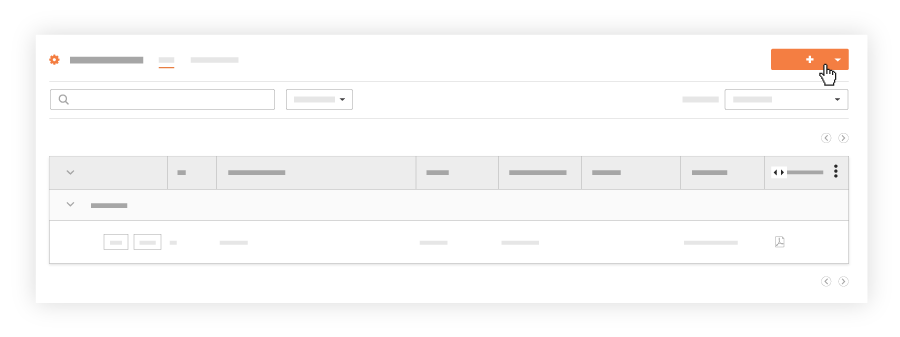
- 选择检查任务。
- 从下拉菜单中的模板列表中选择默认检查任务模板。
注意:不能使用尚未添加到项目中的模板。请参阅将检查任务模板添加到项目。 - 输入每个字段的相关信息。
- 可选:在检查任务项预览下,查看检查任务项及其答复选项。
- 点击创建。
批量创建选项
测试中
批量创建检查任务功能目前处于公开测试阶段,可以在Procore Explorer中启用。使用批量创建功能,你可以快速创建具有相同详细信息的多个检查任务以节省时间。
- 在标题为 检查任务数的新字段中,输入所需数量。您可以使用向上/向下箭头或直接键入数字。
- 或者,您可以按顺序设置检查任务的 起始编号 。例如,如果将起始编号设置为 64,将检查任务数设置为 5,则检查任务将从 64 开始按顺序编号。
- 像往常一样填写所有其他检查详细信息(例如,地点、任务分配 对象、截止日期)。
注意: 在此批量作中创建的所有检查任务将具有完全相同的详细信息。此功能不允许你为每个单独的检查任务分配不同的地点或任务分配对象。 - 填写完所有详细信息后,单击 “创建”。

